win10桌面睡眠快捷方式怎么创建 win10建立睡眠快捷方式的步骤
更新时间:2022-06-05 13:29:00作者:huige
我们都知道win10系统中自带有睡眠功能,一般情况下要进入睡眠的话,要点击开始菜单然后找到睡眠选项才可以,可是很多人觉得这样麻烦,其实我们可以在桌面创建睡眠快捷方式,这样要进入睡眠的时候直接双击即可,非常方便,接下来给大家讲解一下win10建立睡眠快捷方式的步骤。
推荐:win1032位系统下载
具体步骤如下:
1、在win10系统中需要在电脑的桌面找到一个空白处,点击鼠标右键,选择新建-快捷方式;
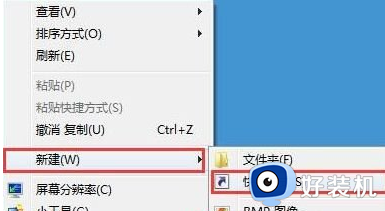
2、在弹出来的创建快捷方式的窗口中,在项目的位置这里输入“rundll32.exe powrprof.dll,setsuspendstate Hibernate”,之后,咱们点击进入到下一步;
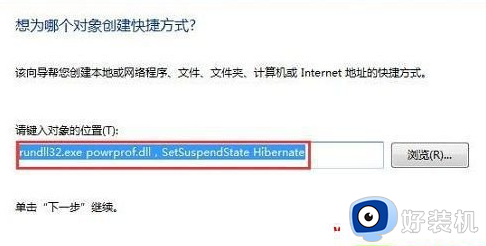
3、在接下来出现的窗口中,系统会要求用户为创建的快捷方式来命名,这里就是快速进入睡眠状态的一个快捷方式,大家可以根据自己的需要进行命名,例如小编这里直接命名为快速睡眠,完成之后,点击完成按钮就可以了。
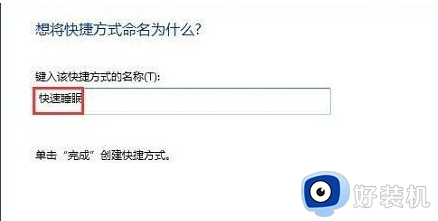
关于win10桌面睡眠快捷方式怎么创建的详细方法就给大家讲述到这边了,如果你也有需要的话,可以学习上述方法来创建,这样可以实现快速进入睡眠。
win10桌面睡眠快捷方式怎么创建 win10建立睡眠快捷方式的步骤相关教程
- win10 桌面睡眠 快捷键是哪个 win10一键休眠快捷键的图文教程
- win10睡眠快捷键是什么 win10睡眠快捷键方法
- 如何在Win10创建网站快捷方式 Win10创建网站快捷方式的图文教程
- win10创建桌面快捷方式设置在哪里 win10怎样创建桌面快捷方式图标
- 如何在win10桌面创建快捷方式 win10桌面创建快捷方式几种方法
- 如何在win10桌面建立扫描仪快捷方式 在win10桌面建立扫描仪快捷方式的方法
- win10右键新建快捷方式无反应怎么回事 win10右键新建快捷方式没反应的解决教程
- win10扫描仪快捷方式如何创建 win10电脑扫描仪怎么添加到桌面
- win10桌面快捷方式有盾牌怎么取消 win10快捷图标有盾牌如何去除
- win10 怎么删除快捷方式箭头 windows10去除桌面快捷小箭头的步骤
- win10拼音打字没有预选框怎么办 win10微软拼音打字没有选字框修复方法
- win10你的电脑不能投影到其他屏幕怎么回事 win10电脑提示你的电脑不能投影到其他屏幕如何处理
- win10任务栏没反应怎么办 win10任务栏无响应如何修复
- win10频繁断网重启才能连上怎么回事?win10老是断网需重启如何解决
- win10批量卸载字体的步骤 win10如何批量卸载字体
- win10配置在哪里看 win10配置怎么看
win10教程推荐
- 1 win10亮度调节失效怎么办 win10亮度调节没有反应处理方法
- 2 win10屏幕分辨率被锁定了怎么解除 win10电脑屏幕分辨率被锁定解决方法
- 3 win10怎么看电脑配置和型号 电脑windows10在哪里看配置
- 4 win10内存16g可用8g怎么办 win10内存16g显示只有8g可用完美解决方法
- 5 win10的ipv4怎么设置地址 win10如何设置ipv4地址
- 6 苹果电脑双系统win10启动不了怎么办 苹果双系统进不去win10系统处理方法
- 7 win10更换系统盘如何设置 win10电脑怎么更换系统盘
- 8 win10输入法没了语言栏也消失了怎么回事 win10输入法语言栏不见了如何解决
- 9 win10资源管理器卡死无响应怎么办 win10资源管理器未响应死机处理方法
- 10 win10没有自带游戏怎么办 win10系统自带游戏隐藏了的解决办法
